Jak nakonfigurovat zařízení TL-WA501G/TL-WA601G jako opakovač signálu
This Article Applies to:
| Zařízení TL-WA501G a TL-WA601G lze nakonfigurovat jako opakovače signálu. Opakovač rozšiřuje dosah bezdrátové sítě přenášením bezdrátového signálu vzdáleného přístupového bodu nebo bezdrátového směrovače. POZNÁMKA: V následujících částech jsou zařízení TL-WA501G/TL-WA601G označována jako OPAKOVAČ a bezdrátové zařízení jako hlavní přístupový bod. 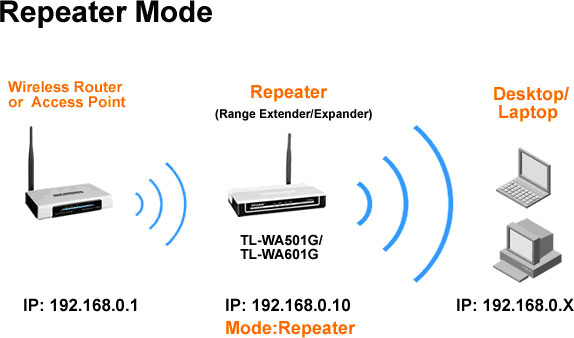 Pokud chcete nakonfigurovat přístupový bod jako opakovač signálu, připojte počítač k portu sítě LAN na OPAKOVAČI pomocí ethernetového kabelu (pro konfiguraci se nedoporučuje použít bezdrátové připojení). Poté je třeba provést pět kroků: 1. Přiřaďte svému počítači statickou adresu. 2. Změňte IP adresu OPAKOVAČE, aby odpovídala síti vašeho hlavního přístupového bodu. 3. Změňte IP adresu počítače, aby odpovídala síti vašeho hlavního přístupového bodu. 4. Nakonfigurujte na OPAKOVAČI režim opakovače. 5. Nastavení zabezpečení bezdrátové sítě. POZNÁMKA: Postupy 2 a 3 jsou nezbytné, protože je třeba zajistit, aby počítač i OPAKOVAČ byly ve stejné podsíti jako váš hlavní přístupový bod. Jinak by mezi nimi mohly vznikat problémy při komunikaci. 1. Přiřaďte svému počítači statickou IP adresu Server DHCP je na OPAKOVAČI ve výchozím nastavení zakázán, takže je třeba počítači přiřadit statickou IP adresu. Postup najdete zde . Je třeba nakonfigurovat IP adresu počítače ve stejné podsíti s OPAKOVAČEM. Ve výchozím výrobním nastavení je adresa OPAKOVAČE 192.168.1.1, takže byste počítači měli přiřadit IP adresu typu 192.168.1.x (x může být libovolné číslo v rozmezí 2-254). 2. Změňte IP adresu OPAKOVAČE, aby odpovídala síti vašeho hlavního přístupového bodu Výchozí adresa přístupového bodu TP-Link je 192.168.1.1. Pokud je adresa vašeho hlavního přístupového bodu 192.168.0.1, je třeba změnit IP adresu tak, aby odpovídala síti LAN hlavního přístupového bodu, takže ji změníme na 192.168.0.x (x může být libovolné číslo v rozmezí 2-254). Krok 1 Spusťte webový prohlížeč. Do adresního řádku zadejte IP adresu OPAKOVAČE. Výchozí IP adresa je 192.168.1.1. Po zadání stiskněte klávesu [Enter]. Jakmile se zobrazí přihlašovací okno, zadejte do polí uživatelské jméno a heslo admin.  Krok 2 Nalevo na stránce přejděte na stránku Network (Síť)->LAN. V poli můžete změnit IP adresu. V tomto příkladu jsme zvolili adresu 192.168.0.10. V poli Gateway (Brána) by měla být IP adresa hlavního přístupového bodu v síti LAN. Kliknutím na tlačítko Save (Uložit) uložte změny.  3. Změňte IP adresu počítače, aby odpovídala síti vašeho hlavního přístupového bodu. Protože jsme použili adresu 192.168.1.x v počítači pro konfiguraci OPAKOVAČE, nyní je třeba ji změnit, aby odpovídala síti vašeho hlavního přístupového bodu. Jelikož IP adresa hlavního přístupového bodu je v podsíti 192.168.0.x, měli bychom změnit IP adresu počítače tak, aby odpovídala hodnotě 192.168.0.x, a zde můžeme zvolit adresu 192.168.0.2. Nyní můžeme bez problému komunikovat s OPAKOVAČEM i s hlavním přístupovým bodem Informace o přiřazení IP adresy vašemu počítači najdete opět zde . 4. Nakonfigurujte na OPAKOVAČI režim opakovače POZNÁMKA: Než budete pokračovat, přesvědčte se, zda správně funguje bezdrátové připojení vašeho hlavního přístupového bodu. Krok 1 Spusťte webový prohlížeč. Do adresního řádku zadejte novou IP adresu OPAKOVAČE a stiskněte klávesu[Enter]. Jakmile se zobrazí přihlašovací okno, zadejte do polí uživatelské jméno a heslo admin. Krok 2 Přejděte na stránku Wireless (Bezdrátová síť)->Wireless Mode (Režim bezdrátové sítě). Pokud váš hlavní přístupový bod podporuje funkci WDS, vyberte možnost Repeater (Opakovač) :  Pokud váš hlavní přístupový bod nepodporuje funkci WDS, vyberte možnost Universal Repeater (Univerzální opakovač) :  POZNÁMKA: Pokud si nejste jisti, zda váš hlavní přístupový bod podporuje funkci WDS, poraďte se s jeho výrobcem. Krok 3 Klikněte na tlačítko Survey (Vyhledat) ve spodní části stránky Wireless Mode. Zobrazí se stránka AP List (Seznam přístupových bodů). Vyhledejte název SSID vašeho hlavního přístupového bodu a klikněte na tlačítko Connect(Připojit) na příslušném řádku.  Krok 4 Po kroku 3 se vrátíte na stránku Wireless Mode. V poli MAC of AP by měla být automaticky vyplněna adresa MAC vašeho hlavního přístupového bodu. Kliknutím na tlačítko Save (Uložit) uložte nastavení. POZNÁMKA: Pokud váš hlavní přístupový bod není nijak zabezpečen, následující pokyny ignorujte. Všechna základní nastavení jsou zde dokončena. 5.Nakonfigurujte nastavení zabezpečení bezdrátové sítě V režimu opakovače podporuje opakovač pouze šifrování WEP. Je proto třeba zajistit, aby typ zabezpečení na hlavním přístupovém bodu byl WEP. Přejděte na stránku Wireless (Bezdrátová síť)->Wireless Security (Zabezpečení bezdrátové sítě). Totéž nastavení WEP použijte na hlavním přístupovém bodu. Poté kliknutím na tlačítko Save (Uložit) uložte nastavení zabezpečení.  Tímto jsou veškeré konfigurace dokončeny. Pokud se stále vyskytují problémy, kontaktujte nás . |
Byla tato FAQ užitečná?
Vaše zpětná vazba nám pomůže zlepšit naše webové stránky